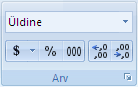Oletagem, et teil on tööleht, mis sisaldab konfidentsiaalset teavet (nt töötajate palgad), et te ei soovi, et teie laua taga peatuv töötaja näeks. Või korrutate lahtrivahemiku väärtused mõne muu lahtri väärtusega, mida te ei soovi töölehel näha. Kohandatud arvuvormingu rakendamisega saate töölehel nende lahtrite väärtused peita.
Märkus.: Kuigi peidetud väärtustega lahtrid on töölehel tühjad, jäävad nende väärtused kuvatuks valemiriba, kus saate nendega töötada.
Lahtriväärtuste peitmine
-
Valige lahter või vahemik lahtrid, mis sisaldavad väärtusi, mida soovite peita. Lisateavet leiate teemast Töölehel lahtrite, vahemike, ridade või veergude valimine.
Märkus.: Valitud lahtrid kuvatakse töölehel tühjana, kuid mõne lahtri valimisel kuvatakse väärtus valemiribal.
-
Valige menüüs Avaleht nupp Arvuvorming
-
Valige väljal Kategooria väärtus Kohandatud.
-
Valige väljal Tüüp olemasolevad koodid.
-
Tippige ;;; (kolm semikoolonit).
-
Klõpsake nuppu OK.
Näpunäide.: Lahtrivaliku tühistamiseks valige töölehel suvaline lahter.
Peidetud lahtriväärtuste kuvamine
-
Valige lahter või vahemik lahtritest, mis sisaldavad peidetud väärtusi. Lisateavet leiate teemast Töölehel lahtrite, vahemike, ridade või veergude valimine.
-
Valige menüüs Avaleht nupp Arvuvorming
-
Vaikearvuvormingu rakendamiseks valige väljal Kategooria väärtus Üldine või valige soovitud kuupäev, kellaaeg või arvuvorming.
Näpunäide.: Lahtrivaliku tühistamiseks valige töölehel suvaline lahter.